Кроме основных приложений, которые должны во время работы загружать память центрального процессора в небезызвестном «Диспетчере задач», можно увидеть множество лишних процессов, точнее, программ. Они являются вирусными и самостоятельно, без ведома владельца ПК, активируются и активно работают. Среди прочих ненужных приложений пользователь может увидеть процесс Svchost.exe, который благодаря своему функционированию на 100 процентов нагружает ПК.

Процесс svchost.exe может значительно нагружать ресурсы компьютера
На самом деле Svchost.exe не является сторонним вирусным ресурсом, так как он представляет собой необходимый системный процесс, который есть в каждой ОС, в частности в Windows. Посредством этого приложения запускаются иные системные службы, которые также участвуют в работе компьютера. Стоит отметить, что впервые эта служба появилась в операционной системе Windows 2000 года выпуска, после чего процесс стал неотъемлемым ресурсом последних ОС Windows (7 и 10). Изначально перед разработчиками системной программы стояла задача, которая могла бы максимально уменьшить общие затраты, использующие процессор. Ввиду чего была создана эта система, объединяющая в себе несколько различных служб. Процесс Svchost.exe обладает универсальностью. В «Диспетчере задач» можно увидеть от четырёх контролируемых им приложений, каждое из которых отвечает за отдельную службу.
В нижеприведённой статье рассмотрим принцип работы Svchost.exe, а также случаи, когда этот ресурс необходимо исключать или удалять с ПК.
Итак, прежде чем задумываться о том, как удалить ресурс, грузящий систему на все 100%, необходимо проверить пользователя, от имени которого он был запущен. В «здоровой» ОС Windows Svchost.exe может запустить лишь один из указанных «пользователей», в частности, — это system (непосредственно сама система), local service или network service. Принимать срочные меры по очистке собственного ПК следует только тогда, когда службу запустил сам юзер, администратор или кто-то ещё. Только в этом случае следует проверить компьютер на вирусы и удалить приложение, которое, по всей вероятности, является вирусным.
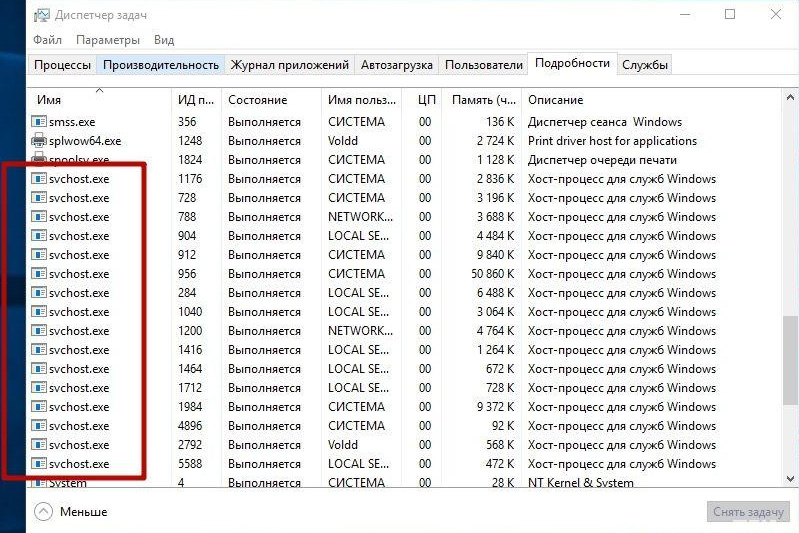
Проверьте, от чьего имени инициирована служба
Как показывает практика, причин, по которым полностью загружается память и процессор, может быть несколько, поэтому следует рассмотреть каждую и узнать, что именно грузит систему пользователя.
В первую очередь неприятность подобного рода может возникнуть ввиду непредвиденного сбоя непосредственно в самой операционной системе. Не стоит наивно полагать, что многофункциональная и удобная в эксплуатации Windows 7 лишена различных ошибок и не склонна к неполадкам.
Достаточно часто (вторая по частоте возникновения проблемы причина) на компьютере появляется скрытое от глаз владельца вирусное приложение, которое в фоновом режиме осуществляет свою деятельность, пряча её под svchost.exe. В последнее время разработчики вредоносных программ называют свои продукты именами полезных систем процессов, что значительно усложняет идентификацию вирусных разработок даже тогда, когда поддельный svchost.exe грузит процессор на 100%.
Третьей проблемой, по которой приходится просматривать запущенные в «Диспетчере» задачи, являются ошибки, возникающие в ходе функционирования модуля, осуществляющего регулярные автоматические обновления Windows. Стоит отметить, что сбои в работе svchost.exe в последних системных приложениях не являются большой редкостью, зачастую в обновлениях присутствуют ошибки и баги, который после установки способствуют тому, что память компьютера значительно перегружается.
Одной из причин, по которой процесс грузит память и процессор, является слишком габаритный log-файл событий, который располагается в журнале ОС. Нередко перезагруженность компьютера связана с log-файлом, обладающим слишком большими размерами, поэтому пользователь должен периодически следить за его состоянием в системном журнале событий.
Иногда проблема может возникнуть из-за физического повреждения чипов памяти, а также значительного перегрева системного блока. Несмотря на то, что это единичные ситуации, исключать их из общего списка возможных проблем не стоит.
Прежде чем думать над тем, как удалить svchost.exe, который на полную мощь грузит память и процессор компьютера, необходимо задаться вопросом относительно имеющегося в ОС инструментария, способного за несколько минут исправить неожиданно появившуюся проблему. Дело в том, что спешка в этом деле не совсем уместна, так как неприятность, возникшая по вине ОС Windows, может самостоятельно исчезнуть через некоторое время. Для этого пользователю необходимо лишь перезагрузить девайс.
Если это не помогло, можно попытаться удалить в «Диспетчере задач» самый ресурсоёмкий процесс, предварительно изучив всё, что загружается посредством svchost.exe. Осуществить процедуру поможет одновременное нажатие на клавиши Ctrl+Alt+Del. После загрузки системного приложения нужно перейти в раздел «Процессы». Затем нажать на кнопку «Отобразить задачи всех пользователей», расположенную в самом низу диалогового окна. Таким образом, владелец ПК сможет отследить непосредственно то, что грузит память «благодаря» svchost.exe. Следует постараться закрыть самый крупный ресурс, кликнув по кнопке «Завершить дерево процесса».
Не будет лишним обратить внимание на работоспособность памяти, которую можно проверить посредством специализированных приложений. ПК необходимо хотя бы раз в несколько месяцев чистить от накопившейся пыли. Загрязнённый кулер может сильно гудеть, что является прямым сигналом переполнения центральной системы охлаждения. Необходимо помнить о замене термопасты, которая находится в главном процессоре. Аппаратные проблемы влияют на замедление скорости компьютера и на дополнительную нагрузку svchost.exe.
Системное приложение грузит память и процессор компьютера во время сбоев, которые возникают по вине автоматического обновления, регулярно подгружаемого из интернета на компьютер пользователя. Предпочтительно установить все Windows Update или отключить службу. Чтобы не получать больше обновлённые приложения, следует зайти в меню «Пуск», в «Панели управления» выбрать раздел «Система и Безопасность», а в нём — «Центр обновления Windows 7». На экране откроется окно с множеством параметров. Среди них необходимо найти категорию, отвечающую за настройку параметров, пользователь должен установить «галочку» напротив команды «Не проверять наличие обновлений».
Значительно упростить работу ПК может откат системы. Для этого необходимо вспомнить дату, когда владелец девайса не наблюдал значительных проблем, вызванных работой svchost.exe.
Кроме всего прочего, не стоит исключать предположения, что системная программа svchost.exe грузит процессор ввиду наличия вирусов. Можно проверить устройство несколькими антивирусными приложениями, чтобы удостовериться в «чистоте» системы. Первоначально нужно зайти в «Диспетчер задач», в разделе «Процессы» просмотреть ресурсы всех пользователей. Принципиального внимания заслуживают те, кто подгружает непосредственно процесс svchost.exe. Не стоит беспокоиться, если в графе «Users» содержатся надписи: system, local service, network service. В противном случае, если в качестве юзера вписано другое имя, будет разумным полагать, что в ПК появились сторонние вирусные программы. Пользователь должен их удалить, кликнув по кнопке «Завершить дерево процесса». Не будет лишним проверить систему доказавшим свою эффективность антивирусным приложением.
После всех вышеперечисленных действий следует удалить каталог Prefetch, который служит системным ускорителем функционирования большинства служб и сервисов. Эта папка располагается на системном диске (обычно С:) в папке ОС Windows. После того как удалось удалить каталог, важно не забыть перезагрузить гаджет.
В «Диспетчер задач» может функционировать ресурс wuauclt.exe, очистить его содержимое можно посредством удаления всех директорий, содержащихся в каталоге Software Distribution, который также находится в системной папке Windows.
Последним шагом, позволяющим избавиться от лишних приложений, которые грузят компьютер, в частности, процессор, поможет очистка log-файла, располагающегося в журнале ОС. После одновременного нажатия на кнопки Win+R на экране появится окно, в котором необходимо указать команду eventvwr и подтвердить её клавишей «Ок». В разделе «Журналы Windows», который располагается в верхнем левом углу, необходимо найти категории «Приложения», «Безопасность», «Установка» и «Система». В каждом из них следует «Очистить журнал». После проведённой манипуляции следует перезагрузить компьютер.
Как показывает практика, проблемы, из-за которых процесс svchost.exe грузит память и процессор, могут быть связаны не только с появлением в устройстве вирусных приложений. Гораздо чаще неприятности возникают после «кривой» установки автоматических обновлений Windows. Чтобы удалить вирусные программы, если они присутствуют в ПК, маскируясь под ресурс svchost.exe, необходимо проверить систему мощными антивирусами, такими как Dr. Web CureIt. Кроме всего прочего, следует отключать автоматические обновления и принудительно завершать самые объёмные процессы, вызванные системной программой.